Питање
Проблем: Како да поправим грешку ДНС_ПРОБЕ_ФИНИСХЕД_БАД_ЦОНФИГ?
Већ неколико дана имам ДНС_ПРОБЕ_ФИНИСХЕД_БАД_ЦОНФИГ. Мој рачунар није једини уређај на мрежи, али је једини који добија ову грешку. Инсталирао сам Сафари и Мозилла Фирефок веб прегледаче, иако сам навикао да користим Гоогле Цхроме, али се ДНС_ПРОБЕ_ФИНИСХЕД_БАД_ЦОНФИГ појављује без обзира на веб прегледач који користим. Тражио сам поправке, али ништа није помогло. Можда можете да понудите неке савете за исправљање ДНС_ПРОБЕ_ФИНИСХЕД_БАД_ЦОНФИГ грешке? Хвала унапред.
Решен одговор
Грешка ДНС_ПРОБЕ_ФИНИСХЕД_БАД_ЦОНФИГ је уобичајен проблем који се појављује на различитим системима, тако да Виндовс 10 није изузетак. Грешка се углавном појављује у веб претраживачу Гоогле Цхроме када вам веза ствара проблеме, тако да постоји могући начин да је поправите.[1] Међутим, проблем може бити узрокован другим разлозима.
ДНС_ПРОБЕ_ФИНИСХЕД_БАД_ЦОНФИГ је грешка у вези са ДНС мрежном услугом. Обично се грешка појављује када корисник претражује Интернет и покуша да посети насумичну веб локацију. Неки људи тврде да грешка ДНС_ПРОБЕ_ФИНИСХЕД_БАД_ЦОНФИГ додирује само Гоогле Цхроме, што није тачно.
Пошто проблем није директно повезан са претраживачем, ИЕ, Мозилла Фирефок и Сафари такође могу бити погођени. Ова грешка се јавља због проблема са мрежом, неисправних подешавања, недоступности ДНС сервера или заштитног зида.[2] Стога, ако ДНС сервер не може да преведе имена спољних сервера због оштећених подешавања или других разлога, грешка ДНС_ПРОБЕ_ФИНИСХЕД_БАД_ЦОНФИГ спречава приступ многим веб локацијама.
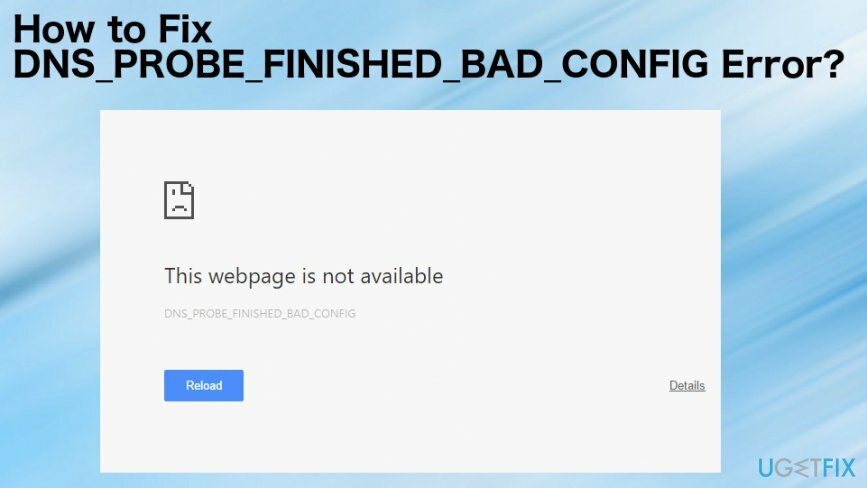
Иако то звучи компликовано, не морате да разумете све карактеристике везане за ДНС да бисте исправили грешку ДНС_ПРОБЕ_ФИНИСХЕД_БАД_ЦОНФИГ. Оно што треба да урадите је да следите упутства која дајемо у наставку. Већина корисника је сама успешно решила овај проблем, тако да не чекајте више.
Порука о грешци ДНС_ПРОБЕ_ФИНИСХЕД_БАД_ЦОНФИГ обично каже:
Гоогле Цхроме не може да прикаже веб страницу јер ваш рачунар није повезан на Интернет.
Проверите своју интернет везу
Проверите све каблове и поново покрените све рутере, модеме или друге мрежне уређаје које можда користите.
Дозволите Цхроме-у да приступи мрежи у подешавањима заштитног зида или антивирусног програма.
Ако је већ наведен као програм коме је дозвољен приступ мрежи, покушајте да га уклоните са листе и поново га додате.
Код грешке: ДНС_ПРОБЕ_ФИНИСХЕД_БАД_ЦОНФИГ
Начини да поправите грешку ДНС_ПРОБЕ_ФИНИСХЕД_БАД_ЦОНФИГ
Да бисте поправили оштећени систем, морате купити лиценцирану верзију Реимаге Реимаге.
Пошто постоји неколико проблема у вези са одређеном грешком ДНС_ПРОБЕ_ФИНИСХЕД_БАД_ЦОНФИГ, постоји неколико опција за решавање проблема. Да би ваш уређај био без грешака, наша препорука би била да инсталирате и редовно користите алатку за оптимизацију рачунара, као што је РеимагеМац машина за прање веша Кс9. Прво скенирање система таквим програмом требало би да помогне у одређивању почетног проблема или чак малвера.[3]
Такође, припремили смо упутства која би требало да помогну да се исправи грешка ДНС_ПРОБЕ_ФИНИСХЕД_БАД_ЦОНФИГ, обавестите нас и ми ћемо открити које друге исправке могу помоћи у вашем случају. Али покушајте бар неколико метода одједном, пре него што се жалите или одустанете.
Уклоните грешку ДНС_ПРОБЕ_ФИНИСХЕД_БАД_ЦОНФИГ на Виндовс-у
Да бисте поправили оштећени систем, морате купити лиценцирану верзију Реимаге Реимаге.
- Држати Виндовс кључ и Притисните Р.
- Тип цмд у кутију и погодио Ентер да отворите командну линију.
- Када се отвори црни прозор, откуцајте ипцонфиг /флусхднс командује у њему и погоди Ентер.
- После тога, држите Виндовс тастер и притисните Р још једном.
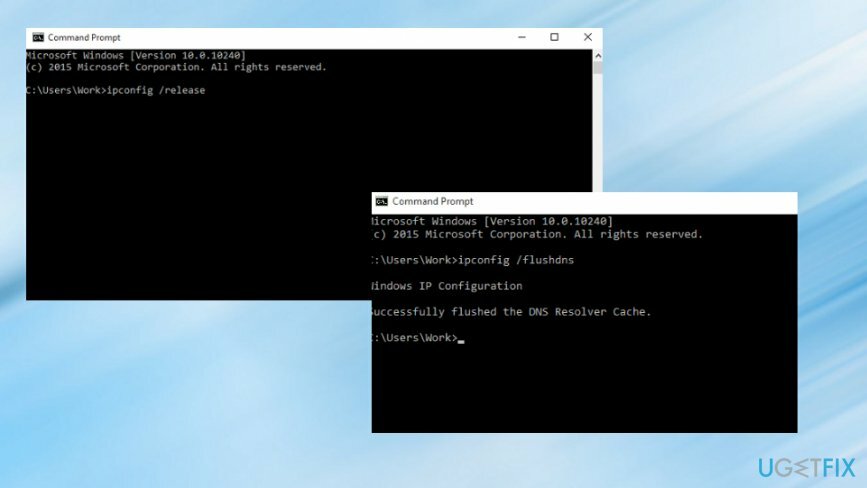
- Тип типа нцпа.цпл и кликните ок приступа Мрежна конекција.
- Сада морамо да ажурирамо ДНС подешавања, па идентификујте своје мрежни адаптер на отвореној листи, кликните десним тастером миша на њу и изаберите Својства.
- Пронађите и кликните на Интернет протокол верзија 4 (ТЦП/ИПв4). Када кликнете на ову опцију, она би требало да постане истакнута сивом бојом. Изаберите Својства.
- У новом прозору означите Користите следеће адресе ДНС сервера опција.
- Након тога откуцајте следеће:
Жељени ДНС СЕРВЕР: 8.8.8.8
Алтернативни ДНС СЕРВЕР 8.8.4.4 - Кликните ок и затворите све преостале прозоре.
Обришите кеш претраживача
Да бисте поправили оштећени систем, морате купити лиценцирану верзију Реимаге Реимаге.
- Иди на своју Хром или другим претраживачима.
- Лоцате Подешавања у свом претраживачу и потражите опцију Подаци о прегледању или Историја.
- Сада би требало да будете у могућности да обришете колачиће и кеширане податке.
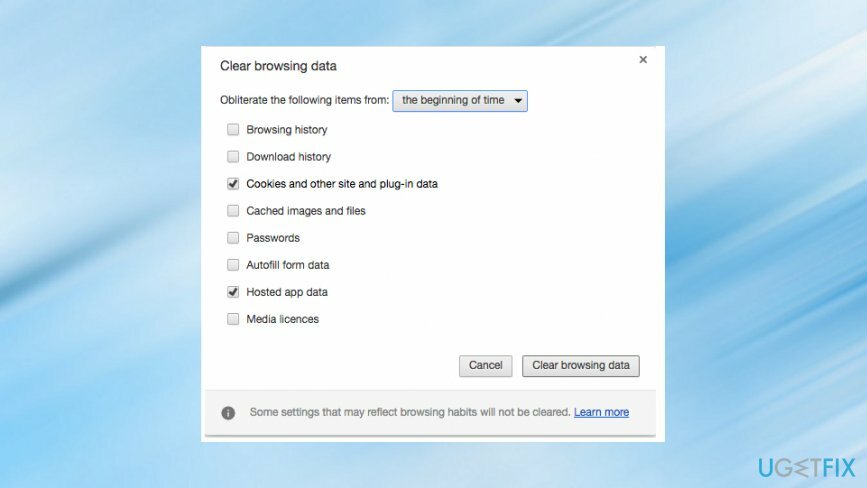
Уклоните ДНС_ПРОБЕ_ФИНИСХЕД_БАД_ЦОНФИГ из Мац ОС Кс
Да бисте поправили оштећени систем, морате купити лиценцирану верзију Реимаге Реимаге.
- Иди у Аппле мени, изаберите „Системске поставке” и кликните на „Мрежа.”
- Унесите лозинку (ако је потребна за аутентификацију) да бисте наставили са променама.
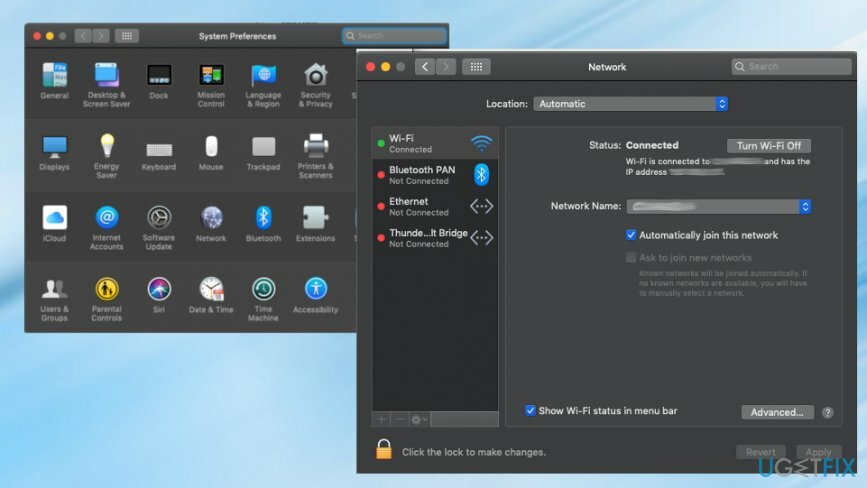
- Изаберите мрежну везу коју желите да измените:
-Да бисте променили поставку Гоогле јавног ДНС-а на Етернету, кликните на „Уграђени Етхернет” и изаберите „Напредно”
-Да бисте променили подешавања бежичне мреже, изаберите „аеродром“ и опет се одлучите за „Напредно” подешавања - Ако желите да замените наведене адресе кликните на +. Или, такође можете додати нову Гоогле ИП адресу на листу. Тип: 8.8.8.8 и 8.8.4.4.
- Када завршите ове кораке, притисните применити и ок.
Уклоните ДНС_ПРОБЕ_ФИНИСХЕД_БАД_ЦОНФИГ са Андроид-а
Да бисте поправили оштећени систем, морате купити лиценцирану верзију Реимаге Реимаге.
Да бисте променили ДНС подешавања на Андроид-у, пратите ова упутства:
- Отвори “Подешавања” и идите на „Ви-фи.”
- Притисните и држите одабрану мрежу, а затим кликните на „Измените мрежу.”
- Одлучите се за напредне опције означавањем „Прикажи напредне опције” кутија.
- Изаберите „Статично” поред „ИП подешавања.”
- Унесите ИП адресе ДНС сервера у „ДНС 1" и "ДНС 2” секције.
- Кликните на „сачувати” и поново се повежите на мрежу да бисте активирали подешавања.
Аутоматски поправите своје грешке
тим угетфик.цом покушава да да све од себе да помогне корисницима да пронађу најбоља решења за отклањање својих грешака. Ако не желите да се борите са техникама ручне поправке, користите аутоматски софтвер. Сви препоручени производи су тестирани и одобрени од стране наших професионалаца. Алати које можете користити да поправите своју грешку су наведени у наставку:
Понуда
урадите то сада!
Преузмите поправкуСрећа
Гаранција
урадите то сада!
Преузмите поправкуСрећа
Гаранција
Ако нисте успели да поправите грешку користећи Реимаге, обратите се нашем тиму за подршку за помоћ. Молимо вас да нам кажете све детаље за које мислите да бисмо требали да знамо о вашем проблему.
Овај патентирани процес поправке користи базу података од 25 милиона компоненти које могу заменити било коју оштећену или недостајућу датотеку на рачунару корисника.
Да бисте поправили оштећени систем, морате купити лиценцирану верзију Реимаге алат за уклањање злонамерног софтвера.

ВПН је кључан када је у питању приватност корисника. Мрежне трагаче као што су колачићи не могу да користе само платформе друштвених медија и друге веб странице, већ и ваш добављач интернет услуга и влада. Чак и ако примените најбезбеднија подешавања преко свог веб претраживача, и даље можете бити праћени путем апликација које су повезане на интернет. Осим тога, претраживачи фокусирани на приватност као што је Тор нису оптималан избор због смањене брзине везе. Најбоље решење за вашу коначну приватност је Приватни приступ интернету – будите анонимни и сигурни на мрежи.
Софтвер за опоравак података је једна од опција која вам може помоћи опоравити своје датотеке. Једном када избришете датотеку, она не нестаје у ваздуху – остаје на вашем систему све док нема нових података на њој. Дата Рецовери Про је софтвер за опоравак који тражи радне копије избрисаних датотека на вашем чврстом диску. Коришћењем алата можете спречити губитак вредних докумената, школских радова, личних слика и других важних датотека.